PartDesign Répétition linéaire
|
|
| Emplacement du menu |
|---|
| Conception de pièces → Appliquer un modèle → Répétition linéaire |
| Ateliers |
| PartDesign |
| Raccourci par défaut |
| Aucun |
| Introduit dans la version |
| - |
| Voir aussi |
| Aucun |
Description
L'outil Répétition linéaire crée des copies uniformément espacées d'un élément le long d'une ligne ou d'un bord droit.

Ci-dessus, une protrusion en forme de L (B) créée sur le dessus de la protrusion de base (A, aussi dénommée "support") est utilisée dans une répétition linéaire. Le résultat (C) est affiché à droite.
Utilisation
Pour créer un motif :
- Sélectionnez la fonction (introduit dans la version 0.19 ou plusieurs fonctions) à répéter.
- Appuyez sur le bouton
Répétition linéaire.
- Définissez la Direction. Voir Options.
- Définissez la Longueur (distance) entre la dernière occurrence copiée et l'entité d'origine.
- Définissez le nombre d'occurrences.
- Si vous avez plusieurs fonctions dans le motif, leur ordre peut être important, voir par exemple l'image dans PartDesign Répétition circulaire. introduit dans la version 0.19. Vous pouvez changer l'ordre en faisant glisser la fonction dans la liste et vous verrez le résultat immédiatement en aperçu.
- Appuyez sur OK.
Pour ajouter ou supprimer des fonctions à partir d'un modèle existant :
- Appuyez sur Ajouter une fonction pour ajouter une fonction à modeler. La fonction doit être visible dans la vue 3D :
- Basculez vers l'arborescence du modèle ;
- Sélectionnez dans l'arborescence la fonction à ajouter et appuyez sur la Barre d'espace pour la rendre visible dans la vue 3D ;
- Revenez au panneau Tâches;
- Sélectionnez la fonction dans la vue 3D. Elle sera ajoutée à la liste.
- Répétez pour ajouter d'autres fonctions.
- Appuyez sur Supprimer une fonction pour supprimer une fonction de la liste, ou cliquez avec le bouton droit de la souris sur la fonction dans la liste et sélectionnez Supprimer.
Options
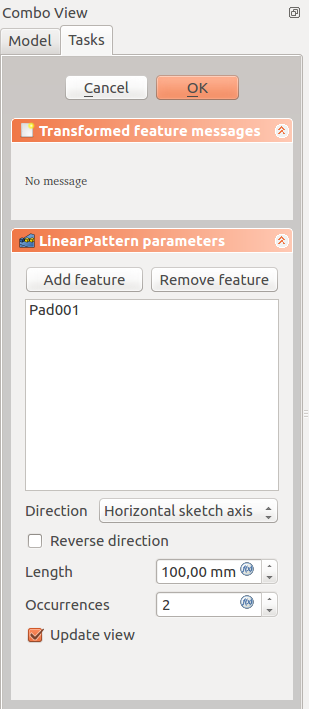
Direction
Lors de la création d'une répétition linéaire, la boîte de dialogue Paramètres de la répétition linéaire offre différentes manières de spécifier la direction de la répétition.
Axe d'esquisse horizontal
Utilise l'axe horizontal de l'esquisse comme direction.
Axe d'esquisse vertical
Utilise l'axe vertical de l'esquisse comme direction.
Axe normal à l'esquisse
Utilise l'axe normal à l'esquisse comme direction.
Sélectionnez une référence...
Permet de sélectionner une ligne de référence, une arête droite d'un objet ou une ligne d'une esquisse à utiliser comme direction.
Axe d'esquisse personnalisé
Si l'esquisse qui définit la fonction à répéter contient également une ou plusieurs ligne(s) de construction, alors la liste déroulante contiendra un axe d'esquisse personnalisé pour chaque ligne de construction. La première ligne de la construction sera étiquetée Sketch axis 0.
Axe (X/Y/Z)
version 0.17 et suivantes Sélectionnez l'un des axes standard de l'origine du corps (X, Y ou Z) comme direction.
Limitations
- Les formes de motifs ne peuvent pas se chevaucher, sauf dans le cas particulier de deux occurrences seulement (original plus une copie).
- Toute forme de motif qui ne recouvre pas le support de l'original sera exclue. Cela garantit qu'un élément PartDesign est toujours constitué d'un solide unique et connecté.
- Les motifs PartDesign ne sont pas encore aussi optimisés que leurs homologues Draft. Donc, pour un plus grand nombre d'instances, vous devriez envisager d'utiliser Draft Réseau orthogonal à la place, combiné avec une opération booléenne Part. Cela peut entraîner des modifications majeures de votre modèle lorsque vous quittez PartDesign, ce qui signifie que vous ne pouvez pas simplement continuer avec d'autres fonctionnalités PartDesign dans le même corps. Un exemple est présenté dans ce Sujet de forum.
- Une PartDesign Répétition linéaire ne peut pas être appliqué directement à un autre motif, qu'il soit polaire, linéaire ou miroir. Pour cela, vous avez besoin d'une PartDesign Transformation multiple.
- Pour d'autres limitations, voir PartDesign Symétrie.
- Outils structure : Part, Groupe
- Outils d'aide : Créer un corps, Créer une esquisse, Éditer une esquisse, Plaquer une esquisse sur une face
- Outils de modélisation
- Outils de référence : Créer un point de référence, Créer une ligne de référence, Créer un plan de référence, Créer un système de coordonnées local, Créer une forme liée, Créer une forme liée du sous-objet(s), Créer un clone
- Outils additifs : Protrusion, Révolution, Lissage additif, Balayage additif, Hélice additive, Cube additif, Cylindre additif, Sphère additive, Cône additif, Ellipsoïde additif, Tore additif, Prisme additif, Pyramide tronquée additive
- Outils soustractifs : Cavité, Perçage, Rainure, Lissage soustractif, Balayage soustractif, Hélice soustractive, Cube soustractif, Cylindre soustractif, Sphère soustractive, Cône soustractif, Ellipsoïde soustractif, Tore soustractif, Prisme soustractif, Pyramide tronquée soustractive
- Outils de transformation : Symétrie, Répétition linéaire, Répétition circulaire, Transformation multiple, Mise à l'échelle
- Fonctions d'habillage : Congé, Chanfrein, Dépouille, Évidement
- Opérations Booléenne : Opérations Booléenne
- Démarrer avec FreeCAD
- Installation : Téléchargements, Windows, Linux, Mac, Logiciels supplémentaires, Docker, AppImage, Ubuntu Snap
- Bases : À propos de FreeCAD, Interface, Navigation par la souris, Méthodes de sélection, Objet name, Préférences, Ateliers, Structure du document, Propriétés, Contribuer à FreeCAD, Faire un don
- Aide : Tutoriels, Tutoriels vidéo
- Ateliers : Std Base, Arch, Assembly, CAM, Draft, FEM, Inspection, Mesh, OpenSCAD, Part, PartDesign, Points, Reverse Engineering, Robot, Sketcher, Spreadsheet, Surface, TechDraw, Test